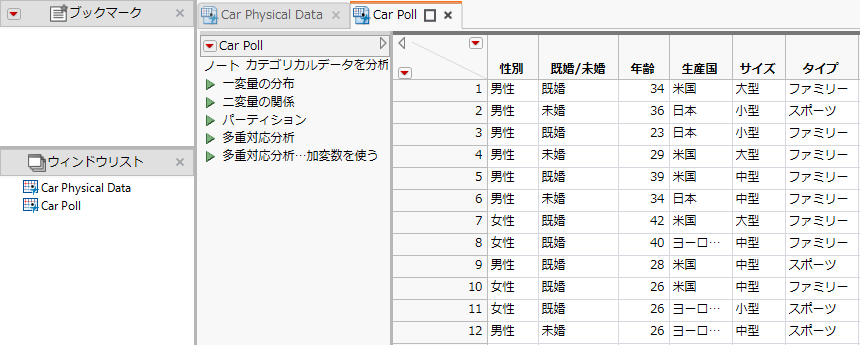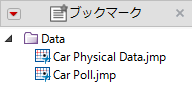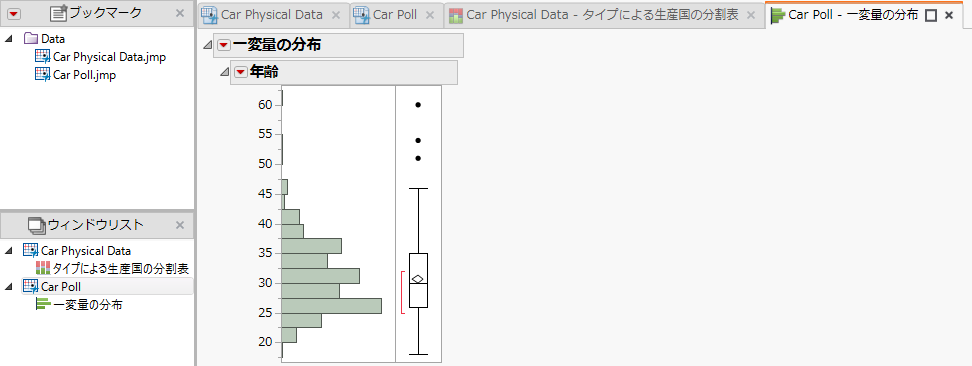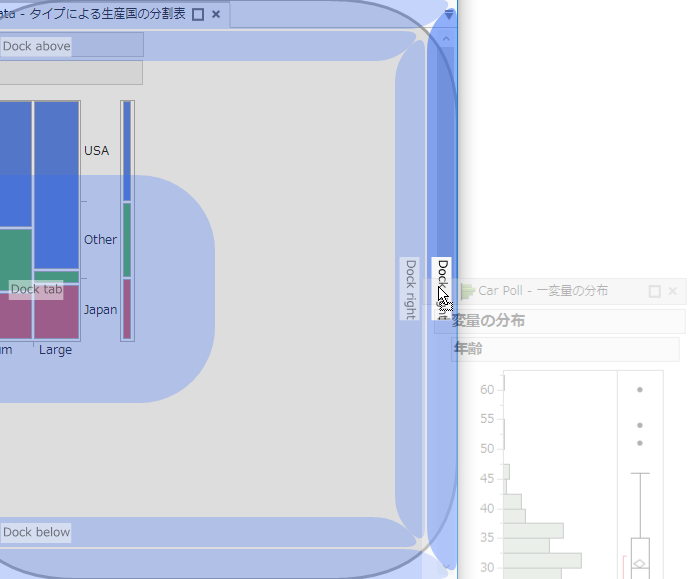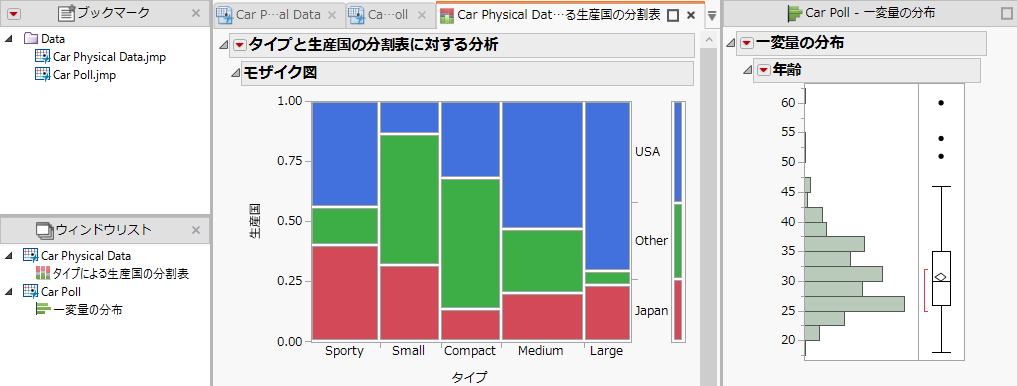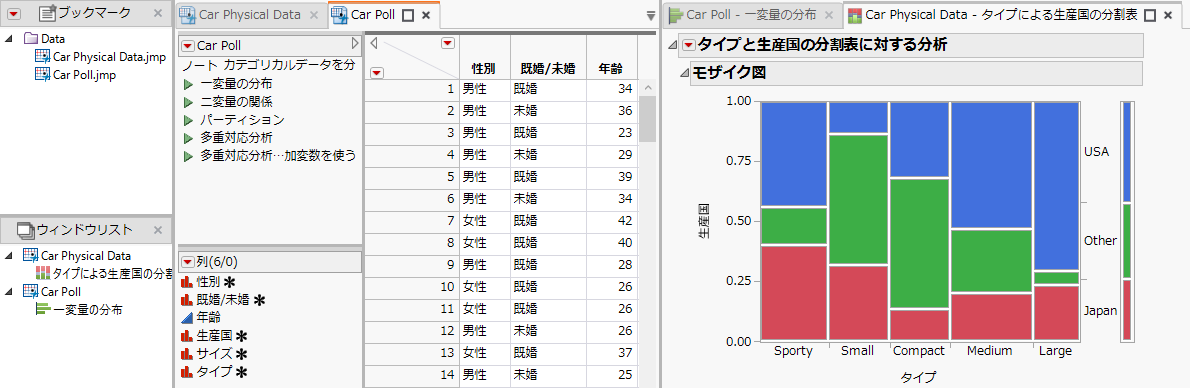プロジェクトの作成
|
1.
|
|
2.
|
|
3.
|
|
4.
|
[開く]をクリックします。
|
|
5.
|
[ファイル]>[プロジェクトの保存]を選択し、ファイルを「Cars.jmpprj」という名前で保存します。
|
図10.11 最初のプロジェクト
|
1.
|
ウィンドウリストでファイル名の1つを右クリックし、[すべてをブックマーク]を選択します。
|
|
2.
|
データテーブルをグループにまとめるには、「ブックマーク」の赤い三角ボタンのメニューから[グループの新規作成]を選択します。このグループ機能を使うと、コンピュータ上での各ファイルの位置は変えずに、ファイルを整理することができます。
|
|
3.
|
「Data」と入力し、[OK]をクリックします。
|
図10.12 ブックマークしたファイル
|
1.
|
「Car Physical Data.jmp」で「二変量の関係(分割表)」スクリプトを実行します。
|
|
2.
|
「Car Poll.jmp」で「一変量の分布」スクリプトを実行します。
|
図10.13 タブ形式のレポート
|
3.
|
「一変量の分布」レポートタブを右方向にドラッグすると、右端に「Dock right」ゾーンが表示されます。
|
図10.14 レポートをドラッグする
|
4.
|
レポートを「Dock right」ゾーンにドロップします。
|
図10.15 新しいペインに表示されたレポート
|
6.
|
「Dock tab」ゾーンが表示されるので、そこにレポートをドロップします。
|
図10.16 新たなペインに移動したレポートタブ